|
Herzlich Willkommen ... zu meinem kleinen Tut um Masken bzw. Rahmen ganz EZ in PI zu erstellen und bei Belieben wiederzuverwenden
Meine Intension ist in diesem Tut verständlich zu erklären, wie man ganz leicht Masken/Rahmen erstellen kann in PI und diese abspeichern zum wiederverwenden aus PI´s Trickkiste heraus  Anmerkung wg der Ladezeit sind die meisten bilder 50% der Original-Grösse
TIP: Je grösser Ihr die Masken macht desto besser und schöner kann man sie verwenden!
Nun nehme ich den 'ganz normaln' Mal-Pinsel
Anmerkung wg der Ladezeit sind die meisten bilder 50% der Original-Grösse
TIP: Je grösser Ihr die Masken macht desto besser und schöner kann man sie verwenden!
Nun nehme ich den 'ganz normaln' Mal-Pinsel Farbe: weiss, Form rund, Grösse 5, Vignette 5 Trans 0 und male mir nen Rand so wie ich ihn gerne hätte als Rahmen zickzack, rund oder wie auch immer ;) mein gepinselter Rahmen sieht zB so jetzt aus ... 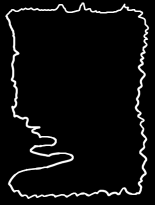 Als nächstes nehme ich den Zauberstab
Als nächstes nehme ich den Zauberstab nun kehre ich die Auswahl um und färbe sie weiss ein ... wie hier zu sehen  Nun is das Innere wo später das Bild erscheinen soll weiss und der Rest schwarz bzw. maskiert
Nun is das Innere wo später das Bild erscheinen soll weiss und der Rest schwarz bzw. maskiert~ optionaler ZWISCHENSCHRITT ~ Das Bild is ja schon schwarz weiss, aber manche Bilder sinds nicht, drum hab ich mir angewöhnt noch bevor ichs als Maske speicher nen Zwischenschritt zu machen und zwar nach Graustufenbild umwandeln per ... Format/Datentyp/Graustufen (8 Bit) ... nun is alles in Graustufen das is quasi das 'Maskenformat der Programme ( nicht nur von PI ) darauf basiert alles was mit Transparenz/Makieren/Bumps usw. zu tun hat ... ~ weiter gehts ... ~ 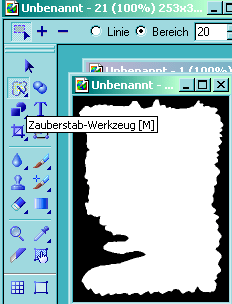 So NUN klicken wir also mit dem Zauberstab in das weisse vom neuen GrauFormat-Bild und speichern es als Auswahl in unsere Trickkiste per ...
Auswahl/Auswahl in ObjektArchiv aufnehmen ... hier den geeigneten Platz aussuchen - habe mir vorher zb nen Ordner in der Trickkiste im 'MeinArchiv' gemacht, nun noch benennen den neuen AuswahlRahmen und auf 'okay' klicken ...
So NUN klicken wir also mit dem Zauberstab in das weisse vom neuen GrauFormat-Bild und speichern es als Auswahl in unsere Trickkiste per ...
Auswahl/Auswahl in ObjektArchiv aufnehmen ... hier den geeigneten Platz aussuchen - habe mir vorher zb nen Ordner in der Trickkiste im 'MeinArchiv' gemacht, nun noch benennen den neuen AuswahlRahmen und auf 'okay' klicken ...
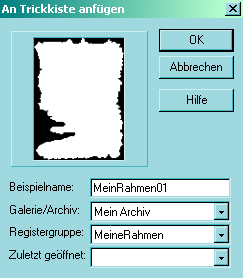 So, das war im grossen und ganzen der Rahmen zum Wiederverwenden...
wenn ihr nun ein Bild habt passt sich PI an die Grösse des Bildes/Objekts mit der Maske an.
So, das war im grossen und ganzen der Rahmen zum Wiederverwenden...
wenn ihr nun ein Bild habt passt sich PI an die Grösse des Bildes/Objekts mit der Maske an.Das is der Grund, warum besser grösser die Masken basteln, als kleiner, den verkleinern geht eher ohne Verluste in den Grafikprogis als vergrössern ... 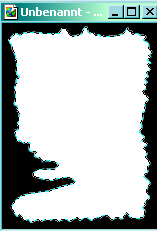 - gut davon ausgehend wandeln wir also unsere Auswahl nun in ein Objekt um per ...
rechte Maustaste/Objekt umwandeln ...
- gut davon ausgehend wandeln wir also unsere Auswahl nun in ein Objekt um per ...
rechte Maustaste/Objekt umwandeln ...
unser nun erhaltenes Objekt wandeln wir nun in einen Pfad um ... und zwar NICHT über die rechte Maustaste, sondern über vektorisieren ... also Bearbeiten/Vektorisieren/MarkierungsRahmen- Einstellungen übernehme ich in diesem Fall - und klicke 'okay' Jetzt PfadBearbeitungswerkzeug aktivieren und danach auf das Pfadzeichenwerkzeug klicken So, hier angekommen können wir endlich unseren Pfad in 3D-Pipe verwandel und nach belieben weiterbearbeiten ... bzw. zuerst mal den grauseligen Rand niedriger stellen ... oh jetzt hab ich den SFD (Schaltflächendesigner) ganz vergessen *LOL* also der Pfad is ja net eingebunden ( noch nicht) drum nehm ich mir mein Bildchen her und klicke auf den SFD - 'Web/SFD/Jede Form'und stelle dort einfach an den Knöpfchen rum ... *g* okay bissle präsizer ... für meinen Geschmack sind die bissle 'heavy' also 'too much' so stelle ich die eben niedriger ein zB Schrägengrösse 2 bei Schrägenweichheit 1 udn mit allem Anderen spiele ich wirklich nur rum, die voreingestellten sagen mir nicht so zu ( meistens so in meinenGrafikProgis und bei PI ganz besonders *lach* ) ... also viel Spass beim verstellen und probieren :) So, das war´s jetzt aber, hoffe ihr seid mitgekommen, ansonsten Fragen beantworte ich gerne bei Würmchen oder im Grafikland-Board grüssle Eure JackyD ahsoooo ihr wollt sicher sehn wie Bild mit Makse aussiht *lach* ... okay ... 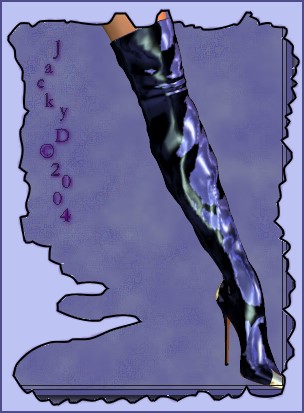 ps: danke für die Anregungen zu diesem Tut: Würmchen, Galana, Manfred *Feechenknuddler* und Ela *hugz*
soooo grad noch auf die schnelle was probiert *g*
ps: danke für die Anregungen zu diesem Tut: Würmchen, Galana, Manfred *Feechenknuddler* und Ela *hugz*
soooo grad noch auf die schnelle was probiert *g*
 das war nur mit schwarz/weissen Pfaden, das 'Raute'-Pfad-Teil und das Herz-Pfad-Teil ...
das war nur mit schwarz/weissen Pfaden, das 'Raute'-Pfad-Teil und das Herz-Pfad-Teil ...*g* mit ein bisschen mehr Mühe und Graustufen statt nur schwarz-weiss wird das Ergebnis bestimmt noch besser *lach* ps2: wer noch nicht genug hat von Masken-Tuts, der kann gerne noch mein anderes besuchen, is zwar schon n Jährchen alt oder 2 aber gibt dennoch auch interessante Ansätze für Rahmen *g* zum 'alten' Mask-Frame-Tutorial und wer noch mehr deutsche PI-Tuts sucht der gehe bitte dahin Text: © JackyD |